Was sind portable Programme?
Portable Programme sind speziell für das Benutzen auf einem USB-Stick modifizierte Versionen. Der Vorteil dieser Versionen liegt darin, dass man sie auf dem Stick überall mit hinnehmen kann. So hat man auch auf fremden Rechnern immer "seine" Programme zur Verfügung. Ausserdem schreiben diese Programme nichts in die Registry.
Ein kleiner Nachteil ist, dass der Start dieser Programme vom USB-Stick aus länger dauert als gewohnt.
Es gibt portable Versionen von Firefox und Thunderbird von portableapps.com.
Du kannst aber auch Deinen portablen Firefox oder Thunderbird selbst herstellen.
Tipp: Ich empfehle, alle portablen Programme erstmal auf der Festplatte zu installieren, alle Einstellungen vorzunehmen, die gewünschten Erweiterungen zu installieren und dann erst das Ganze auf den USB-Stick zu kopieren oder zu verschieben. Das geht schneller als wenn Du alles gleich auf dem Stick vornimmst.
Firefox portable
Die portable Version des Firefox kannst Du hier herunterladen. Nach dem Herunterladen entpackst Du die Datei, entweder gleich auf dem USB-Stick oder erstmal auf Deiner Festplatte.
Wichtig: der portable Fuchs darf nur über die Datei FirefoxPortable.exe gestartet werden. Wenn Du Firefox über die im Programmordner liegende Datei firefox.exe startest, startet zwar der portable Fuchs, aber mit dem Profil des fest installierten.
Nun kannst Du Deine persönlichen Einstellungen, Erweiterungen, Lesezeichen, Passwörter usw. aus dem fest installierten Fuchs in den portablen Firefox kopieren. Dazu suchst Du im Profilordner des fest installierten Firefox im Unterordner Profiles den Ordner mit dem kryptischen Namen (z.B. ed5a4ijh.default; heisst bei Dir aber sicher anders) und kopierst den Inhalt dieses Ordners (also nicht den Ordner selbst) in den Ordner Profilordner im portablen Fuchs. Du findest diesen Ordner unter \FirefoxPortable\Data\profile. Dabei muss der portable Firefox geschlossen sein.
Da es ratsam ist, im portablen Fuchs nur die allernötigsten Erweiterungen installiert zu haben, da zuviel Erweiterungen den Reisefuchs zu sehr ausbremsen können, rufst Du jetzt den portablen Fuchs auf und deinstallierst alle nicht benötigten Erweiterungen.
Wenn Du den portablen Firefox nach Deinen Wünschen konfiguriert hast, kannst Du den ganzen Ordner Portable_Firefox auf Deinen Stick kopieren oder verschieben.
Thunderbird portable
Vom Mailprogramm Thunderbird gibt es auch eine portable Version von John Haller, die Du hier herunter laden kannst.
Nach dem Herunterladen und Entpacken kannst Du Deine Einstellungen und Mails durch Kopieren in den Profilordner des Thunderbird portable übernehmen. Das Vorgehen ist das Gleiche wie beim portablen Firefox. Auch kopierst Du den Inhalt des kryptischen Ordners (ie7sj55c.default) in den Profilordner des portablen Thunderbird. Dann sind alle Mails, Adressbücher, Mailkonten usw. vorhanden.
Tipp: Wenn Du ein POP3-Konto hast, solltest Du nach dem ersten Start des Thunderbird portable in den Konteneinstellungen das Häkchen bei Nachrichten auf dem Server belassen setzen. Dann kannst Du alle Mails unterwegs ansehen und sie später zuhause nochmal in den normalen Thunderbird herunterladen.
Firefox und Thunderbird portable selbst herstellen
Du kannst auch Firefox und Thunderbird selbst portable machen. Dazu folgst Du dieser Anleitung:
- Lade Firefox bzw. Thunderbird von der offiziellen Seite herunter
- Gehe zu https://mozhelp.dynvpn.de/dateien/index.php?path=Programme/ und lade Dir dort die Datei FirefoxLoader.exe oder FirefoxStarter.exe für Firefox bzw. ThunderbirdLoader.exe für Thunderbird herunter.
- Entpacke den von Mozilla herunter geladenen Firefox bzw. Thunderbird z.B. mit 7zip in ein beliebiges Verzeichnis (ausser C:\Programme" oder "C:\Program Files (x86)). Verschiebe die herunter geladene Loader-Datei in das gleiche Verzeichnis.
- Benenne den Ordner "core" um in Firefox bzw. Thunderbird
- Lege im gleichen Verzeichnis einen Ordner "Profilordner" an. Der Rest der entpackten Dateien kann verworfen werden
- Kopiere, wenn erwünscht, den Inhalt des Profilordners des fest installierten Firefox / Thunderbird in den neu erstellten Profilordner des portablen Programms
- Starte die portable Version ausschliesslich mit dem Loader (FirefoxLoader.exe oder FirefoxStarter.exe bzw. ThunderbirdLoader.exe
Danke an Zitronella aus dem Fx-Forum für das Erstellen dieser Anleitung;
Die Portable Apps Suite
Unter http://portableapps.com/de/suite findest Du die Portable Apps Suite, die neben Firefox und Thunderbird noch weitere Programme enthält.
Die neue Strategie von portableapps sieht vor dass der Nutzer zuerst nur den Launcher 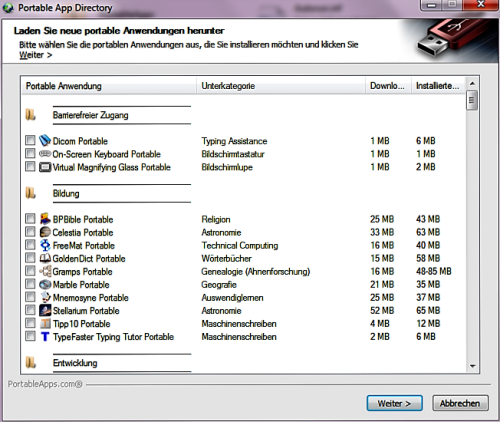 herunter lädt, diesen installiert (entweder auf der Festplatte oder gleich auf dem USB-Stick) und ihn startet. und dann im Launcher die Programme auswählt und integriert die er auch wirklich braucht.
herunter lädt, diesen installiert (entweder auf der Festplatte oder gleich auf dem USB-Stick) und ihn startet. und dann im Launcher die Programme auswählt und integriert die er auch wirklich braucht.
Nach der Installation kommt das nebenstehende Fenster. Hier kannst Du nun die gewünschten Programme auswählen und sie in den Launcher integrieren. Insgesamt werden ungefähr 235 Programme aus den Kategorien Barrierefreier Zugang - Bildung - Entwicklung - Grafik und Bildbearbeitung - Internet - Musik und Video - Office - Sicherheit - Spiele - Werkzeuge angeboten. Nach einem Klick auf die Datei Start.exe im Installationsordner startet der Laucher und Du kannst nun die Programme aufrufen.
Nach dem Start des Launchers werden Dir die 19 zuletzt benutzten Programme angezeigt. Sollte das gewünschte Programm nicht dabei sein, klickst Du auf Alle portablen Anwendungen und kannst das gewünschte Programm dann starten.
Mein Fazit: Ich empfehle die neue Version, da Du dort die Programme auswählen kannst die Du auch wirklich brauchst.